
时间:2020-11-28 02:07:03 来源:www.win10xitong.com 作者:win10
windows系统已经非常普及了,而且稳定性也相当的高。但是还是会遇到很多问题,比如网络端口被占用了就是其中一个。如果对于老鸟来说就很简单就可以处理,但是对于新手处理网络端口被占用了的问题就很难,我们完全可以自己动手来解决网络端口被占用了问题,我们可以按照这个流程:1、首先打开"开始菜单",输入"CMD"搜索命令提示符,并以管理员身份打开:2、输入"netstat -ano"并回车可以获得所有网络连接活动的列表,在表中,本地地址IP地址后方冒号之后的即是端口号就可以彻底解决了。上面说得比较简单,下面我们就结合图片,一起来看看网络端口被占用了的详细处理本领。
小编推荐下载:win10纯净版
操作过程:
1.首先打开“开始菜单”,输入“CMD”搜索命令提示符,以管理员身份打开:
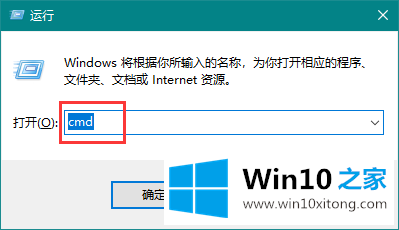
2.输入“netstat -ano”,然后按回车键获取所有网络连接活动的列表。在表中,端口号是本地地址IP地址后的冒号:
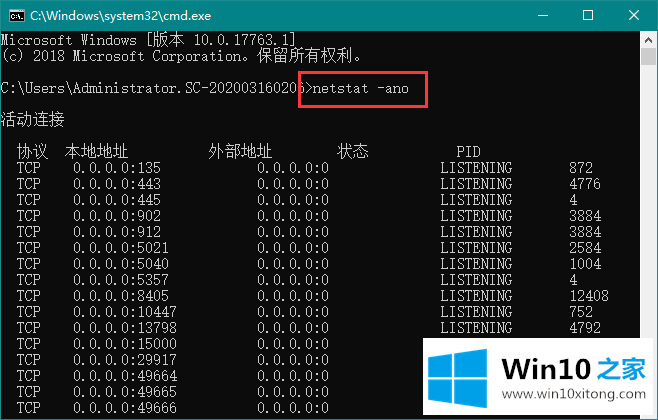
3.如果您想找到一个特定的端口,您可以输入命令“netstat -aon|findstr '端口号'”。例如,“netstat -aon|findstr '80””表示查找端口号为80的信息:
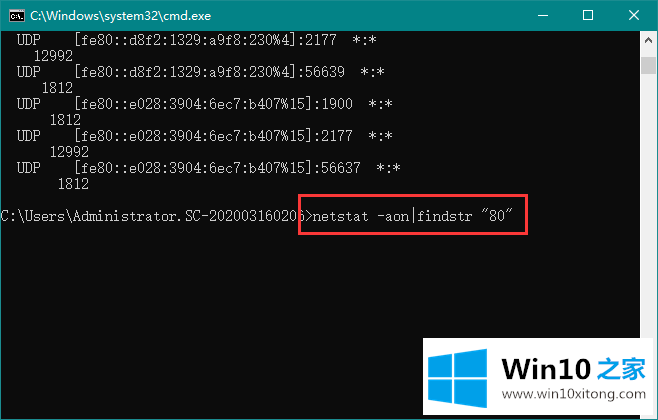
4.如果想知道哪个程序被占用了,可以在最后一栏写下PID号:
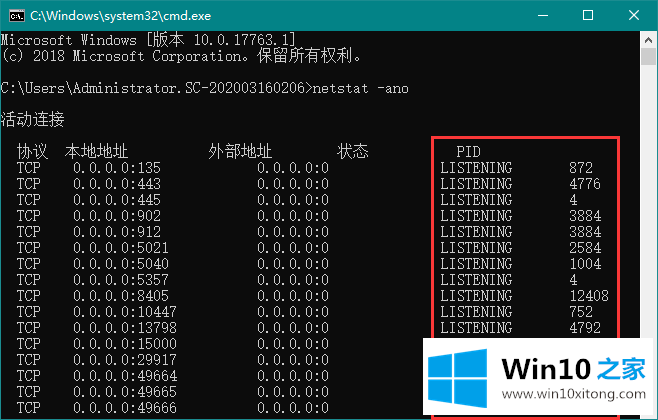
5.在任务管理器的详细信息中找到具有相同进程号的程序:
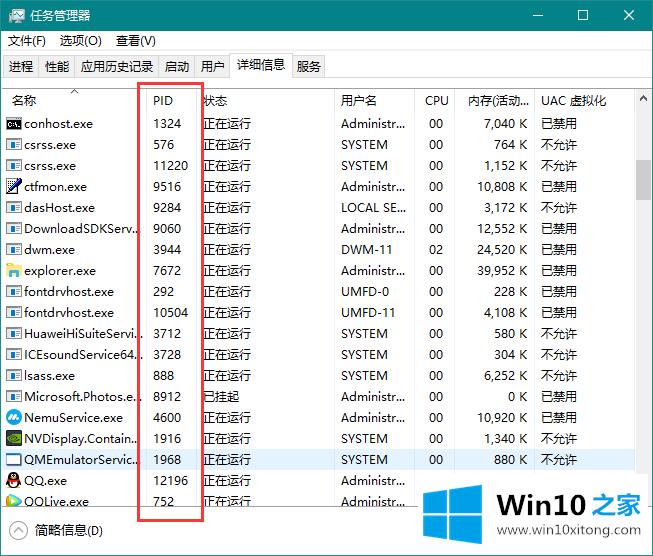
6.这样就可以确定哪个程序占用了端口,从而修改端口或者停止应用。
好了,上面就给大家讲得非常详细的关于网络端口被占用了的详细处理本领了,我们由衷的感谢你对本站的支持。